VLC ist ein sehr vielseitiger Mediaplayer, der problemlos mit einer Vielzahl von Medien auf Ihrem Windows-Rechner umgehen kann. Sie können zusätzliche Audio-/Video-Codecs installieren, um mit dem VLC-Player fast jede Art von Video abzuspielen. Aber manchmal erhalten Sie beim Streamen von einem FTP-Server diese Fehlermeldung:Ihre Eingabe kann nicht geöffnet werden. VLC kann die MRL-Datei nicht öffnen‘. Befolgen Sie einfach diese einfachen Korrekturen, um das Problem ganz einfach zu lösen.
Fix 1 – Überprüfen Sie die Quelle erneut
Zuerst sollten Sie überprüfen, ob der Quellstream tatsächlich funktioniert oder nicht.
1. Öffnen Sie den VLC-Player.
2. Klicken Sie danach auf „Medien“ und klicken Sie dann auf „Netzwerkstream öffnen Network“.

3. Hier sehen Sie die Video-URL, die Sie streamen möchten.
4. Klicken Sie mit der rechten Maustaste auf die Video-URL und drücken Sie ‘Strg+C‘, um es zu kopieren.

5. Öffnen Sie ein Browserfenster auf Ihrem Computer.
6. Drücken Sie danach ‘Strg+V‘, um die URL einzufügen und die Eingabetaste zu drücken.
Überprüfen Sie, ob der Stream-Link tatsächlich funktioniert oder nicht.
Wenn der Link im Browser nicht funktioniert, ist der Link defekt. Versuchen Sie andernfalls den nächsten Fix.
Fix 2 – Den VLC-Player in der Firewall zulassen
Manchmal kann die Firewall verhindern, dass VLC ordnungsgemäß auf die Internetlinks zugreift.
1. Drücken Sie einfach die Windows-Taste + S und geben Sie „Eine App zulassen“.
2. Klicken Sie dann auf „Eine App durch die Windows-Firewall zulassen“.
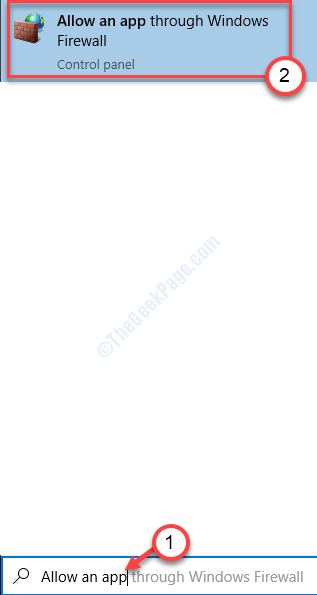
3. Um die Zugriffsanfragen zu ändern, müssen Sie auf „Einstellungen ändern“.
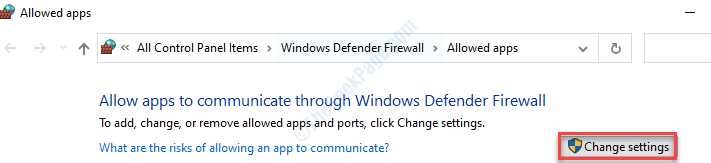
4. Scrollen Sie einfach nach unten durch die Liste der Apps. Behalten Sie die App „VLC“ im Auge.
5. Dann prüfen die Option "Privatgelände" und "Öffentlichkeit” beide, um den Netzwerkzugriff in beiden Netzwerken für den VLC Media Player zu ermöglichen.

7. Nachdem Sie den Player zugelassen haben, klicken Sie auf „OK“.
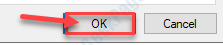
Versuchen Sie das Video noch einmal zu streamen. Diesmal sollte das Problem nicht mehr auftreten.
Fix 3 – Deinstallieren Sie das Antivirenprogramm von Drittanbietern
Wenn der obige Fix nicht funktioniert oder Ihre Firewall von Ihrem Antivirenprogramm verwaltet wird, können Sie versuchen, es zu deinstallieren.
1. Drücken Sie zunächst die Windows-Taste+R Schlüssel zusammen.
2. Geben Sie dann „appwiz.cpl“ und drücke die Eingeben Schlüssel.
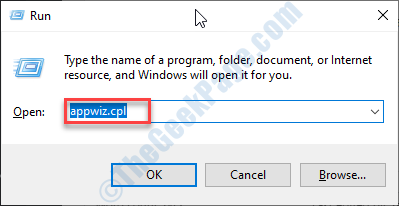
Dies öffnet das Fenster Programme und Funktionen.
3. Scrollen Sie anschließend nach unten, um das Antivirenprogramm auf Ihrem System zu finden.
4. Klicken Sie mit der rechten Maustaste auf das Antivirenprogramm und klicken Sie auf „Deinstallieren“.

Dadurch wird das Antivirenprogramm von Ihrem Computer deinstalliert.
Neu starten das System, um den Vorgang abzuschließen. Versuchen Sie erneut, die Videodatei abzuspielen.
Fix – 4 Übernehmen Sie den Besitz der Datei
Wenn Sie ein Problem mit einer Datei auf Ihrem Computer haben. Führen Sie diese Schritte aus, um die Datei zu besitzen.
1. Öffnen Sie den Dateispeicherort auf Ihrem Computer.
2. Klicken Sie mit der rechten Maustaste auf die Datei und klicken Sie auf „Eigenschaften“.

3. Dann müssen Sie auf „Sicherheit”-Registerkarte.
4. Klicken Sie danach auf „Fortgeschritten“.

5. Sobald die Erweiterte Sicherheit Einstellungen erscheinen, klicken Sie auf „Veränderung” Option neben dem ‘Inhaber:‘.

6. Klicken Sie danach auf „Fortgeschrittene…“.

7. Als nächstes müssen Sie auf „Jetzt finden“.
8. Klicken Sie dann auf „Administratoren“.
9. Klicken Sie danach auf „OK“.

10. Klicken Sie erneut auf „OK“, um dies zu speichern.

11. Im nächsten Schritt müssen Sie prüfen die Option "Besitzer von Untercontainern und Objekten ersetzen“.

12. Zurück zum Erweiterte Sicherheitseinstellungen, klicke auf "Anwenden“.
13. Auf Ihrem Bildschirm wird eine Nachricht angezeigt. Klicke auf "OK“.
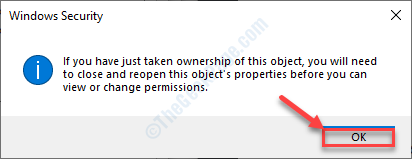
14. Klicke auf "Anwenden" und "OK“.
Das Erweiterte Sicherheit Einstellungen werden geschlossen.
15. Klicken Sie nun auf „Bearbeiten“, um die Berechtigung erneut zu bearbeiten.
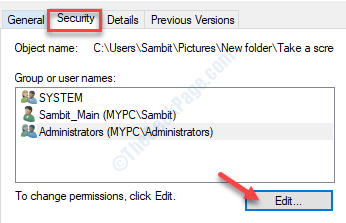
16. Wählen Sie hier das „Administratoren (MYPC\Administratoren)“.
17. Jetzt, deaktivieren all die "Verweigern”-Feld für jeden Berechtigungseintrag.
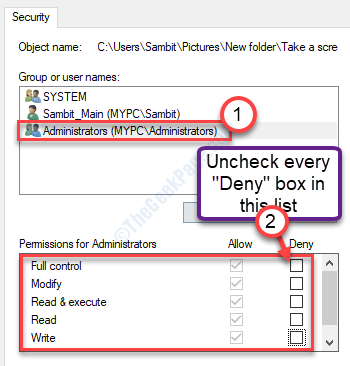
Klicke auf "Anwenden" und "OK“, um die Einstellungen zu speichern.
Versuchen Sie erneut, auf die Datei zuzugreifen.
Fix – 5 VLC deinstallieren und neu installieren
Um dieses VLC-Problem zu lösen, müssen Sie es deinstallieren und erneut auf Ihrem Computer installieren.
1. Drücken Sie die Windows-Taste+R.
2. Geben Sie dann „appwiz.cpl“. Klicke auf "OK“.
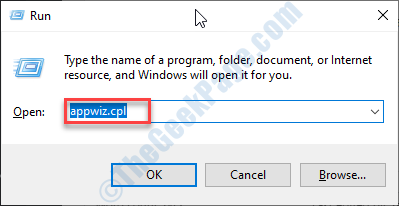
3. Klicken Sie anschließend mit der rechten Maustaste auf „VLC Media Player“ und klicken Sie dann auf „Deinstallieren“.
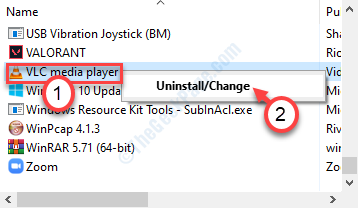
Nachdem Sie den VLC Media Player deinstalliert haben, müssen Sie die neueste Version davon installieren.
4. Gehen Sie zum offiziellen Download-Bereich von VideoLan.
5. Klicke auf "VLC herunterladen“.
Die neueste Setup-Datei des VLC-Players wird auf Ihren Computer heruntergeladen.
6. Nachdem Sie das VLC-Player-Setup heruntergeladen haben, Lauf die Einrichtung.

Befolgen Sie die Anweisungen auf dem Bildschirm, um VLC auf Ihrem Gerät zu installieren.
Sobald Sie die neueste Version des VLC Media Players installiert haben, können Sie die Datei erneut abspielen.


